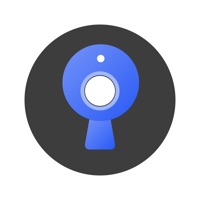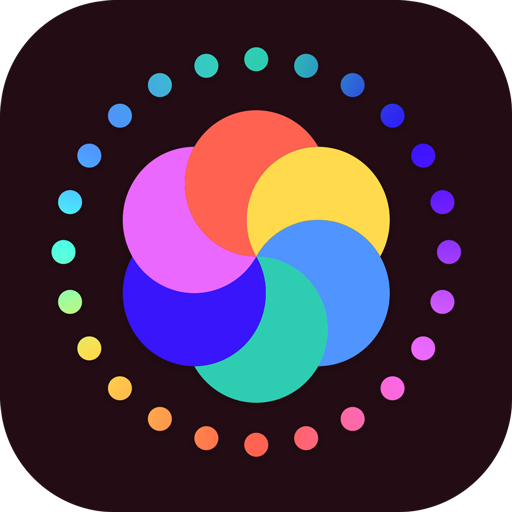电脑字体模糊如何调整
在使用电脑时,有时会遇到字体模糊的问题,这可能会影响我们的阅读体验和工作效率。字体模糊的原因多种多样,其中最常见的包括分辨率设置不当、显卡驱动未更新以及系统字体缓存问题。分辨率设置过低会导致屏幕上的文字显得不够清晰,而显卡驱动程序如果没有及时更新,也可能导致字体渲染不准确。此外,系统字体缓存文件损坏或丢失也会造成字体模糊的现象。
调整分辨率以改善字体清晰度
要解决字体模糊的问题,首先可以尝试调整显示器的分辨率。点击桌面空白处,选择“显示设置”,然后找到“显示分辨率”选项。选择一个适合你显示器的最佳分辨率值,通常建议选择推荐的分辨率,这样可以让文字和图像更加锐利和清晰。调整后,观察字体是否变得更加清晰。如果仍然存在问题,可以继续尝试其他方法。
更新显卡驱动程序
显卡驱动程序对于确保字体和其他图形元素正确渲染至关重要。访问你的显卡制造商官方网站,下载并安装最新的显卡驱动程序。安装完成后重启计算机,看看字体模糊的问题是否得到解决。如果问题依旧存在,可能需要进一步检查系统的其他设置。
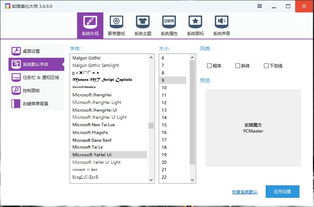
清理系统字体缓存
系统字体缓存文件可能会因为各种原因损坏,从而导致字体显示异常。你可以通过以下步骤来清理字体缓存:
1. 打开运行窗口(按win + r),输入`services.msc`并回车。
2. 在服务列表中找到“windows font cache service”,右键选择“停止”。
3. 接着打开文件资源管理器,导航到`c:⁄⁄windows⁄⁄installer⁄⁄$patchcache$⁄⁄fonts`目录。
4. 删除该目录下的所有文件。
5. 返回服务窗口,重新启动“windows font cache service”。
完成上述步骤后,重启计算机,字体模糊的问题应该会有所改善。
总结
字体模糊虽然看似是一个小问题,但长期来看会影响用户体验和工作效率。通过调整分辨率、更新显卡驱动程序以及清理系统字体缓存,大多数情况下都可以有效解决这一问题。如果经过以上步骤问题仍未解决,可能需要联系专业的技术支持人员进行进一步诊断。保持电脑的良好状态,不仅能提升工作舒适度,还能延长设备的使用寿命。